MAME模拟器使用教程
MAME模拟器怎么设置

MAME模拟器怎么设置?PC6小编开始对 MAME 真的还不怎么了解,只是今天在使用 MAME OS X 遇到一些问题,最终还真是玩起游戏了,也就在这里把一些初级的调试方法展示给各位小伙伴,也能省去各位再下摸索的时间。
1、首先,下载 MAME OS X版。
首次打开 MAME OS X ,可以看到其游戏列表那叫一个长啊,不过这也仅仅就是一个列表而已,都没法玩。
所以,需要我们自己添加游戏 ROM 。
2、为了方便于添加 ROM 文件,可将将其默认路径更改一下,比如小编就更改至文稿中,更容易找到。
偏好设置-General-ROM Directory 。
再将游戏的 ROM 文件拷贝至该路径下即可。
3、将渲染方式改为 OpenGL ,偏好设置-Video-Render Options 。
4、键位
这个键位啊,小编真没找到什么办法来设置,所以只能把试出来的这蛋疼的键位告诉大家了。
投币:数字键6
P1:
功能,Shift、Control、Command、Space
方向,方向键
P2:
功能,QWAS
方向,RDFG
5、进入游戏后,如果遇到如下画面,可按 OK 键(就是先按O,再按K,真是脑洞大开的设计),如果偶尔花屏也不用急,过会儿就好。
6、拳皇系列!。
电子基盘模拟器说明书

allow coin out 是否允许退币(即洗分,默认on)
win a prize ? 过关奖励on(三连庄后电压升高时可以赢到2,3,5点,如果关掉始终只能1点loss)
pay out rate 投币返回率(当然是越大越好了,50%~96%,可惜没有100% )
以下说明为用MAME模拟器模拟时的配置说明! 游戏默 Nhomakorabea键设置
A~M 打牌键(A默认还是Donden就是与电脑换牌键,只能来回5次,必须于每轮摸牌前进行)
N 摸牌
空格 吃
左ctrl 杠
左alt 碰
左shift 听牌
Z 胡牌
右ctrl 压分(BET,最多每次20币)
5 投币A(1次1个)
6 投币B(1次5个或10个)
1 Start
0 检查电脑内存中的退币率(以前Boss们就是用它来黑的,每天晚上都要看一下 )
- 是否清除内存(即减号键,选yes后一切从零开始,最好别清,否则像新机器一样,至少先要吞掉50个币以上)
= 退币(即等号键,可要小心哟,退币后胡牌几率在一段时间内会减少)
F2 服务功能(和算分版类似,可以看gal,听音乐音效什么的)
9 功能不清
另外因为这个游戏没有比大小,加倍等,因此在input里的右shift和enter等键设定似乎没有必要。
Dipswitch设定(按顺序)
Difficulty? 难度(0~3)
coinA 投币比率A(也就是按5键一币算1,2,5,或10点)
Allowbets 模式选择(如果选择off则是单纯赔率赌博模式,也就是输赢先用rate表示,然后你再和boss商量,这样也就意味着可以豪赌,可以不受最多押20分的限制 )
MamePlus!模拟器使用小白说明书

MamePlus!模拟器使用小白说明书常有人微信问我这个模拟器怎么用,为什么下载后没有游戏,要怎么下载,要下载哪个……所以特意写了这个小白说明书,都是一些基本使用说明,仅供从未使用过任何街机模拟器的初学者参考。
模拟器和ROM的关系,打个不恰当的比方,模拟器就是电脑的屏幕,ROM才是主机,模拟器只是用来模拟显示ROM的图像和声音。
BIOS就好比电脑上的某一个平台,比如你想玩欢乐斗地主,就要先安装一个QQ游戏的平台,BIOS就是这个平台,欢乐斗地主就是这个ROM。
BIOS,就是游戏驱动,某些游戏必须要有他才能运行。
具体如何知道某一游戏用哪个BIOS,下文会说。
1.下载打勾文件夹“MAME PLUS!”中任意一种模拟器0.168和0.166是版本号,X86是32位版本,X64是64位版本,32位和64位没有区别,0.168比0.166高两个版本,是比较新的版本,哪一个都可以,基本没有区别。
最后的数字是更新时间和编译版本号2.下载后解压得到下面的文件夹这是我更改过名字的,不用在意这些细节3.打开文件夹是这个样子的有很多文件夹是游戏周边,有的要运行一次游戏后自己生成,有的是自己建的,没必要纠结那些这两个是整理ROM用的,你用不着你只要知道这个文件夹是必须有的就行了,没有就自己新建一个。
4.打开Rom文件夹,下载相应的rom相应rom就是指你需要哪个就下载哪个,不用全部下载,比如你要玩三国志II,你只要下载wof.zip就行,但是克隆版是需要有主Rom的,比如三国志II三剑圣的Rom 是wof3js.zip,你不但要下载这个,还必须下载wof.zip才行。
因为wof3js.zip只是一个修改信息,游戏的主要信息还是在wof.zip里面。
比如要下西游这就是西游0.168支持的rom,基本上都在这里了,但是有的游戏,比如西游释厄传2,虽然有rom,但还未被完全模拟,所以模拟器是用红色字体来显示游戏名称,表示无法运行。
WinKawaks完全使用教学
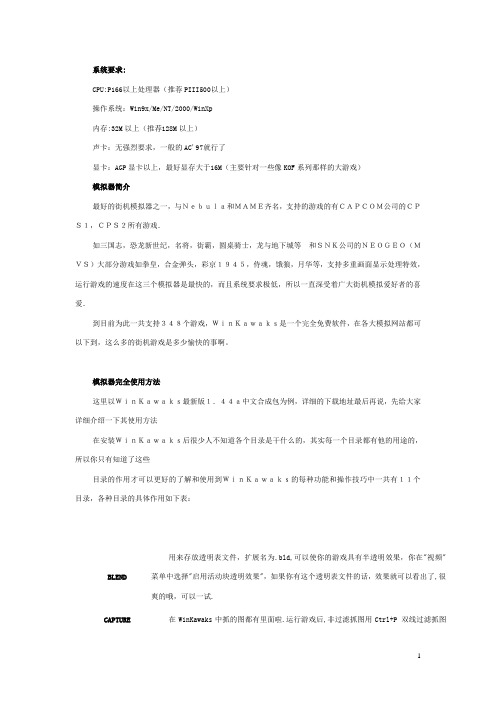
系统要求:CPU:P166以上处理器(推荐PIII500以上)操作系统:Win9x/Me/NT/2000/WinXp内存:32M以上(推荐128M以上)声卡:无强烈要求,一般的AC'97就行了显卡:AGP显卡以上,最好显存大于16M(主要针对一些像KOF系列那样的大游戏)模拟器简介最好的街机模拟器之一,与Nebula和MAME齐名,支持的游戏的有CAPCOM公司的CPS1,CPS2所有游戏.如三国志,恐龙新世纪,名将,街霸,圆桌骑士,龙与地下城等和SNK公司的NEOGEO(MVS)大部分游戏如拳皇,合金弹头,彩京1945,侍魂,饿狼,月华等,支持多重画面显示处理特效,运行游戏的速度在这三个模拟器是最快的,而且系统要求极低,所以一直深受着广大街机模拟爱好者的喜爱.到目前为此一共支持348个游戏,WinKawaks是一个完全免费软件,在各大模拟网站都可以下到,这么多的街机游戏是多少愉快的事啊。
模拟器完全使用方法这里以WinKawaks最新版1.44a中文合成包为例,详细的下载地址最后再说,先给大家详细介绍一下其使用方法在安装WinKawaks后很少人不知道各个目录是干什么的,其实每一个目录都有他的用途的,所以你只有知道了这些目录的作用才可以更好的了解和使用到WinKawaks的每种功能和操作技巧中一共有11个目录,各种目录的具体作用如下表:BLEND用来存放透明表文件,扩展名为.bld,可以使你的游戏具有半透明效果,你在"视频"菜单中选择"启用活动块透明效果",如果你有这个透明表文件的话,效果就可以看出了,很爽的哦,可以一试.CAPTURE在WinKawaks中抓的图都有里面啦.运行游戏后,非过滤抓图用Ctrl+P 双线过滤抓图用Ctrl+Alt+P,图片格式全部为PNG格式,用双线过滤抓图效果很好的啦,试试吧CHEATS很容易理解,当然是作弊(金手指),放作弊文件的地方,运行游戏后,在"游戏"菜单中选择"修改作弊"就可以了作弊了,前提是你必须有这个游戏的作弊文件,WinKawaks144a中文合成包里的作弊文件很全的,所以你不必到处找了,相信是大家都会喜欢这个的东东吧,^-^EEPROM运行游戏后的一些记录,用处不大,一般很少用到。
MAME模拟器使用说明

在enable joystick input前打勾,这样在进入模拟器后手柄才有效。
如何设置图像的精度?
如果你使用的是液晶显示器,那么在玩街机游戏时会得到非常之差的效果,这样你就
save to position a
如果你要调用这个保存点,请先按“P”键暂停游戏,然后按F7,那么屏幕将会显示:
select position to load from
此时你就可以按A键,调出你刚才的存档,游戏就会从这个时间段接着进行了。
夹中生成一个名为ffight.inp的新文件,这个文件就是记录游戏全过程的录像文件了,类似
callus的save文件夹下的xxxx.cm0文件;
播放更容易,在菜单栏中选择 File--Playback Input,之后在弹出窗口中浏览到MAME
的录像文件夹inp中,选择一个你想播放的文件就可以了。(当然,INP文件夹要有你以前录
成蓝色),之后在菜单栏选择 File--Play and Record Input 就可以了,MAME会在它的文
件夹下的inp文件夹中生成一个与该游戏ROM文件同名的inp文件,以快打旋风 final fight
为例,该游戏的ROM文件名为ffight.zip,按以上步骤操作时,会在mame文件夹下的inp文件
按了[ TAB ]键之后,你见到下边的弹出窗口,请使用箭头键选择相应项目,按回
车键确定。
第五项 Dip Switches 就是设置当前游戏的开关项,如难度,命数及其它,不同的游戏
有不同的参数,按下不表,我们看看第一项 Keys (General) ,这是指你设置的控制键适合
MAME模拟器使用方法

MAME模拟器使用方法1,将下载到的模拟器解压缩,你会看到一个roms文件夹,这里就是存放游戏ROM文件的。
注意,ROM文件必须放到这个文件夹下!如图:2,Roms文件夹本身里面有很多ZIP文件,千万不要删除,否则很多游戏不能运行!3,将下载到的MAME游戏ROM,放到上面说的roms文件夹下,注意,ROM是ZIP格式,但是不要解压缩也不要更改名字,否则模拟器可能不能识别该游戏,比如下载《变身忍者》、《月球之旅》得到的文件是mwalk.zip、shadfrce.zip,就直接放到roms文件夹里面,不必为了方便记忆而改变ROM名称,模拟器会自动识别并显示游戏名字的。
如图:4,双击mame32p.exe,就是那个M字形状的图标^_^~,打开模拟器,点文件――校检所有游戏,如图:5,这个过程需要一点点时间,耐心等下就是了:)6,校检完毕后,点击左边分类栏目的,“拥有游戏”,如果你按照上面的正确步骤进行,模拟器会识别出来你添加的游戏,如图,我添加了变身忍者和月球之旅(MoonWalk):7,添加游戏成功后,双击游戏名字就可以进入游戏了,MAME进入游戏,会提示你输入OK,这是顺序输入字母“O”和字母“K”即可如图:我进入的是变身忍者:8,游戏按键的设定,MAME的设定很繁琐,但是可以按照你的习惯一次设定好,以后的游戏会自动按照这个设定执行的。
过程,首先进入游戏(任何一个MAME游戏均可),等到游戏画面开始后,按键盘的TAB键,会出现菜单,用上下左右键选择,回车键确定,ESC键退出,如图:然后选择第一个选项,“输入选项(全部游戏)”按回车进入按键设定菜单:9,选择player1后回车,进入设置菜单,上下键移动选择想设定的按键,然后输入回车,等右边出现两个三角箭头后,输入你想设定的按键,等待1秒左右就可以了10,如此办法,反复设定好所有按键后,用ESC键或者TAB键退回到游戏界面,就可以开心的游戏了~^_^~~。
模拟器MAME使用说明
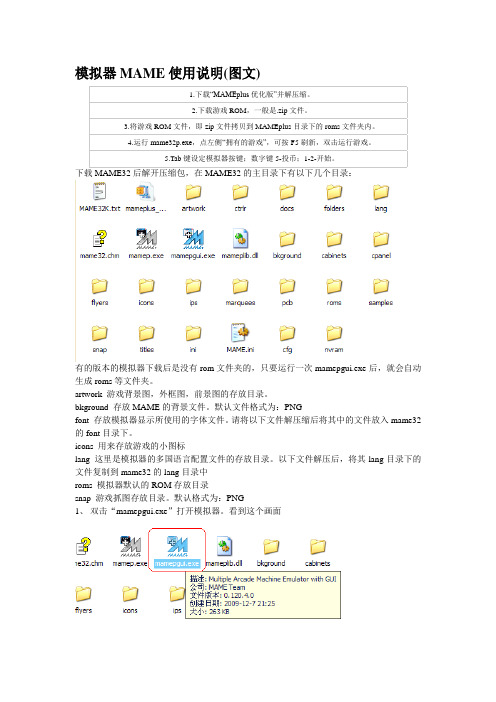
模拟器MAME使用说明(图文)下载MAME32后解开压缩包,在MAME32的主目录下有以下几个目录:有的版本的模拟器下载后是没有rom文件夹的,只要运行一次mamepgui.exe后,就会自动生成roms等文件夹。
artwork 游戏背景图,外框图,前景图的存放目录。
bkground 存放MAME的背景文件。
默认文件格式为:PNGfont 存放模拟器显示所使用的字体文件。
请将以下文件解压缩后将其中的文件放入mame32的font目录下。
icons 用来存放游戏的小图标lang 这里是模拟器的多国语言配置文件的存放目录。
以下文件解压后,将其lang目录下的文件复制到mame32的lang目录中roms 模拟器默认的ROM存放目录snap 游戏抓图存放目录。
默认格式为:PNG1、双击“mamepgui.exe”打开模拟器。
看到这个画面先点上拥有的游戏。
如果您的模拟器是全集的话也无所谓了。
2。
扫描游戏。
默认路径为ROM。
所以一般不用手动寻找路径。
如果要手动设置,在选项里面有目录项。
点击查看选择刷新。
等待刷新后,您自己收藏的游戏ROM便都被扫出。
3.游戏扫出后,也不必急于立刻去玩,应该设置一下模拟器的其他功能选项。
点击选项选择默认游戏选项进入相关设置。
4。
控制器的设置。
原来在这个地方呢。
鼠标,光枪,手柄,如果有,就都打上钩吧。
至于显示和高级的设置么,每人的机器配置不一样,这里无法统一。
推荐使用DIRECT DRAW 以及硬件拉伸。
尽力发挥个人机器的优势。
当然,MAME模拟器硬件加速功能几乎没有。
3D游戏是否能够流畅,这里也不是决定性因素。
这是模拟器本身的问题!5。
杂项。
每次都输入“OK”是不是很麻烦?这里能打钩的都打上。
注意:游戏是否可以作弊,就在这里的游戏作弊上打钩。
建议:最好把退出游戏确认也打上。
防止您有时候难免激动,碰到了退出的按键。
默认退出按键是ESC键6。
进入游戏后,按键盘左边的TAB 按键,进入设置。
mame plus街机模拟器教程
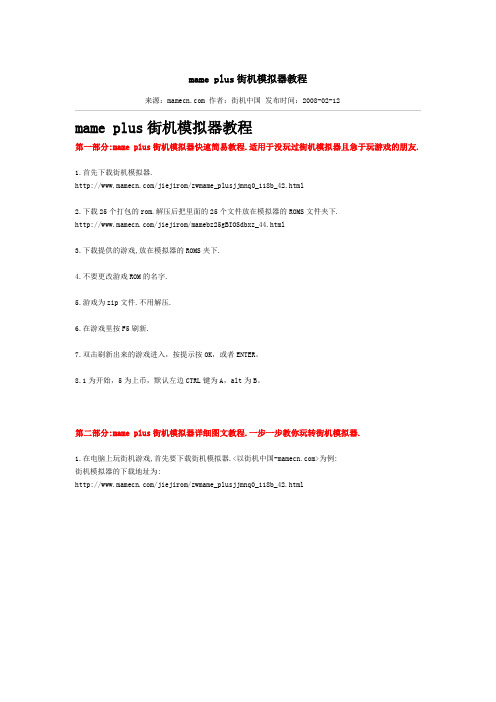
mame plus街机模拟器教程来源: 作者:街机中国发布时间:2008-02-12mame plus街机模拟器教程第一部分:mame plus街机模拟器快速简易教程.适用于没玩过街机模拟器且急于玩游戏的朋友.1.首先下载街机模拟器./jiejirom/zwmame_plusjjmnq0_118b_42.html2.下载25个打包的rom.解压后把里面的25个文件放在模拟器的ROMS文件夹下./jiejirom/mamebz25gBIOSdbxz_44.html3.下载提供的游戏,放在模拟器的ROMS夹下.4.不要更改游戏ROM的名字.5.游戏为zip文件.不用解压.6.在游戏里按F5刷新.7.双击刷新出来的游戏进入,按提示按OK,或者ENTER。
8.1为开始,5为上币,默认左边CTRL键为A,alt为B。
第二部分:mame plus街机模拟器详细图文教程.一步一步教你玩转街机模拟器.1.在电脑上玩街机游戏,首先要下载街机模拟器.<以街机中国>为例:街机模拟器的下载地址为:/jiejirom/zwmame_plusjjmnq0_118b_42.html2.mame plus街机模拟器下载以后为zip文件.因为此款模拟器是绿色版,不用安装,直接解压即可,可放在任意目录下. 建议不用放在C:盘目录下,以防window系统崩溃,重装系统时,游戏丢失.这个文件夹可以任意改名的,比如我们该为<街机游戏大全>.3.我们打开目录,看到以下文件.4.这个是游戏的可执行文件,主exe.5.双击进入,游戏的默认主界面.6.退出.这时候模拟器的根目录下,多出一些新的文件夹,文件夹的具体含义随后在讲.7.这时出现了roms文件夹.以后所有的游戏ROM文件都要放在在里面.8.下载25个打包的rom./jiejirom/mamebz25gBIOSdbxz_44.html9.解压10.把里面的25个文件放在模拟器的ROMS文件夹下.12.下载游戏rom.比如名将/jiejirom/mj_315.html铁钩船长/jiejirom/tgcc_331.html雪人兄弟/jiejirom/xrxd_380.html双截龙/jiejirom/sjl_368.html12人街霸2 12人街头霸王2 四大天王/jiejirom/12rjb2_12rjtbw2_sdtw_243.html13.记住这些游戏的ROM名一定不要改动.把这些游戏rom放在模拟器的ROMS文件夹.14.打开模拟器,按F5刷新,点左侧的<拥有的游戏>,在右侧的列表里就可以看到游戏了.15.双击游戏名进入,这时候一般会出现版权提示.按提示输入OK.16.出现游戏说明,回车.17.进入游戏.18.1为开始,5为上币,默认左边CTRL键为A,alt为B。
- 1、下载文档前请自行甄别文档内容的完整性,平台不提供额外的编辑、内容补充、找答案等附加服务。
- 2、"仅部分预览"的文档,不可在线预览部分如存在完整性等问题,可反馈申请退款(可完整预览的文档不适用该条件!)。
- 3、如文档侵犯您的权益,请联系客服反馈,我们会尽快为您处理(人工客服工作时间:9:00-18:30)。
MAME模拟器使用教程
首先将光盘中的‘Mame32 PLUS 0.90中文版’文件解压,然后双击‘mame32p’文件,如图所示:
因为这个模拟器中的‘roms’文件夹中有一些游戏,所以在双击‘mame32p’后可以直接进行游戏了。
如果你想拥有更多的游戏,可以在网上自行下载游戏包,然后将它们放入‘roms’文件夹中中即可,如下图所示:
接下来我们要进行游戏设置,双击‘mame32p’后会弹出模拟器的主页面,然后选择‘拥有的游戏’,如下如所示:再单击‘文件’栏中的‘校验所有游戏’。
下面我们以玩‘四国战机’为例来进行游戏操控设置,设置完成后我们就可以正常游戏了。
双击‘四国战机’后会出现游戏界面,这时应按一下键盘上的‘Tab’键来进行游戏设置。
如下图所示:对操纵杆和按钮进应相应的设置就可以玩了。
设置到此,游戏可以正常运行了。
祝你玩的愉快!
如果在游戏过程中遇到困难可以发送邮件至:wttzz@我们会尽快帮你解决。
悍将电玩整理
2009年5月。
